Videomaterjali töötlemine on omaette kunst, eriti värvikorrektsiooni osas. Premiere Pro CC 7.1 tutvustamisel on sulle saadaval uus funktsioon: Direct-Link Adobe Speedgrade'ile. See funktsioon parandab sinu töövoogu oluliselt, kuna see võimaldab sujuvat ühendust nende kahe programmi vahel. Edasi näitan ma, kuidas saad Direct-Linki kasutada, et oma värvikorrektsioonid tõhusamalt ja loomingulisemalt teha.
Oluline teave
- Direct-Link Premiere Pro CC ja Speedgrade'i vahel lihtsustab töövoogu oluliselt.
- Värvikorrektsioone saab nüüd otse Speedgrade'is teha ja sujuvalt tagasi Premiere Pro'sse üle kanda.
- Eeltingimuseks on, et kasutad mõlema programmi uusimaid versioone.
Samm-sammult juhend
1. Rakenda Lumetri Color efekt
Et Direct-Linki optimaalselt kasutada, alusta oma klipiga Premiere Pro's. Kasutad Lumetri Color efekti, et teha värvikorrektsioonid. Mine efektide sektsiooni ja vali Lumetri Color efekt välja. Kui oled selle leidnud, lohista see oma klipile.
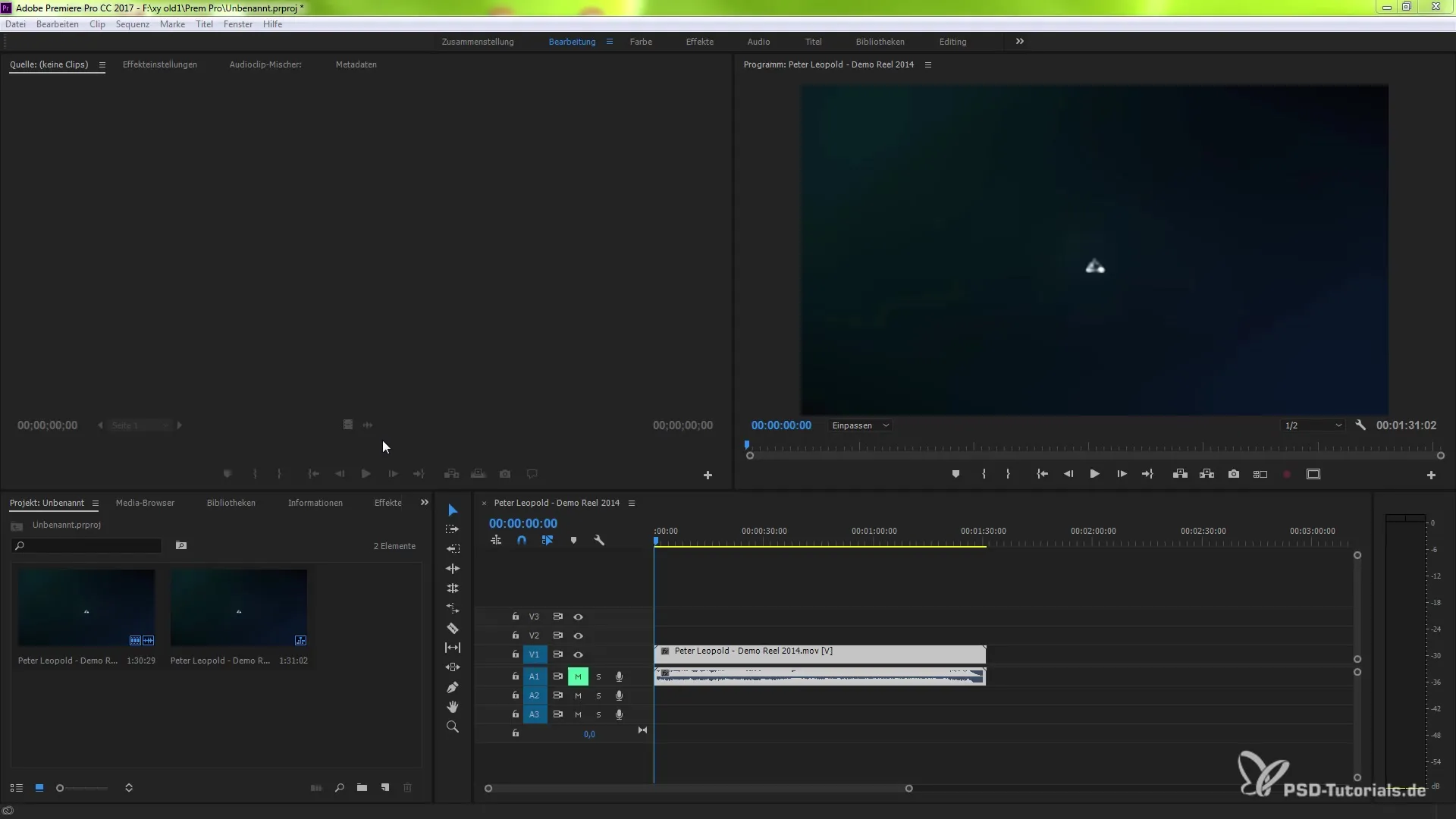
2. Tee Lumetri Color efekti seadeid
Nüüd saad Lumetri Color efekti kaudu teha oma kohandusi. Mine läbi erinevate valikute nagu kõverad ja muud värvi väärtused. Näiteks võid kohandada kõverat rohelises vahemikus ja lisada rohkem rohelisi toone.
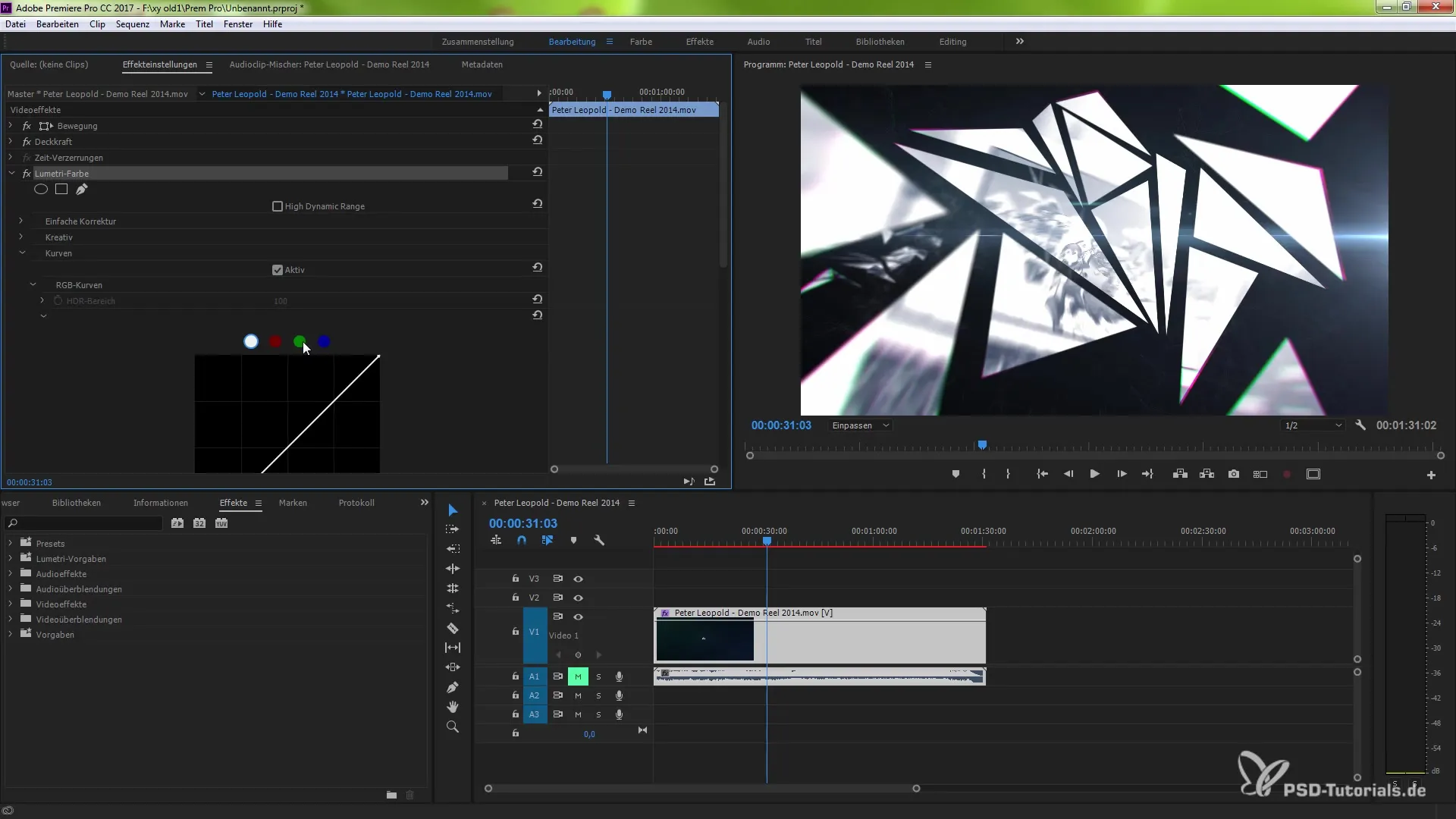
3. Aktiveeri Direct-Link Speedgrade'ile
Kuna saad oma muudatusi Speedgrade'is jätkata, mine menüüsse "Fail" ja vali "Direct Link to Adobe Speedgrade". Sellega aktiveerub Direct-Link ja sinu projekt avatakse Speedgrade'i redigeerimiseks.
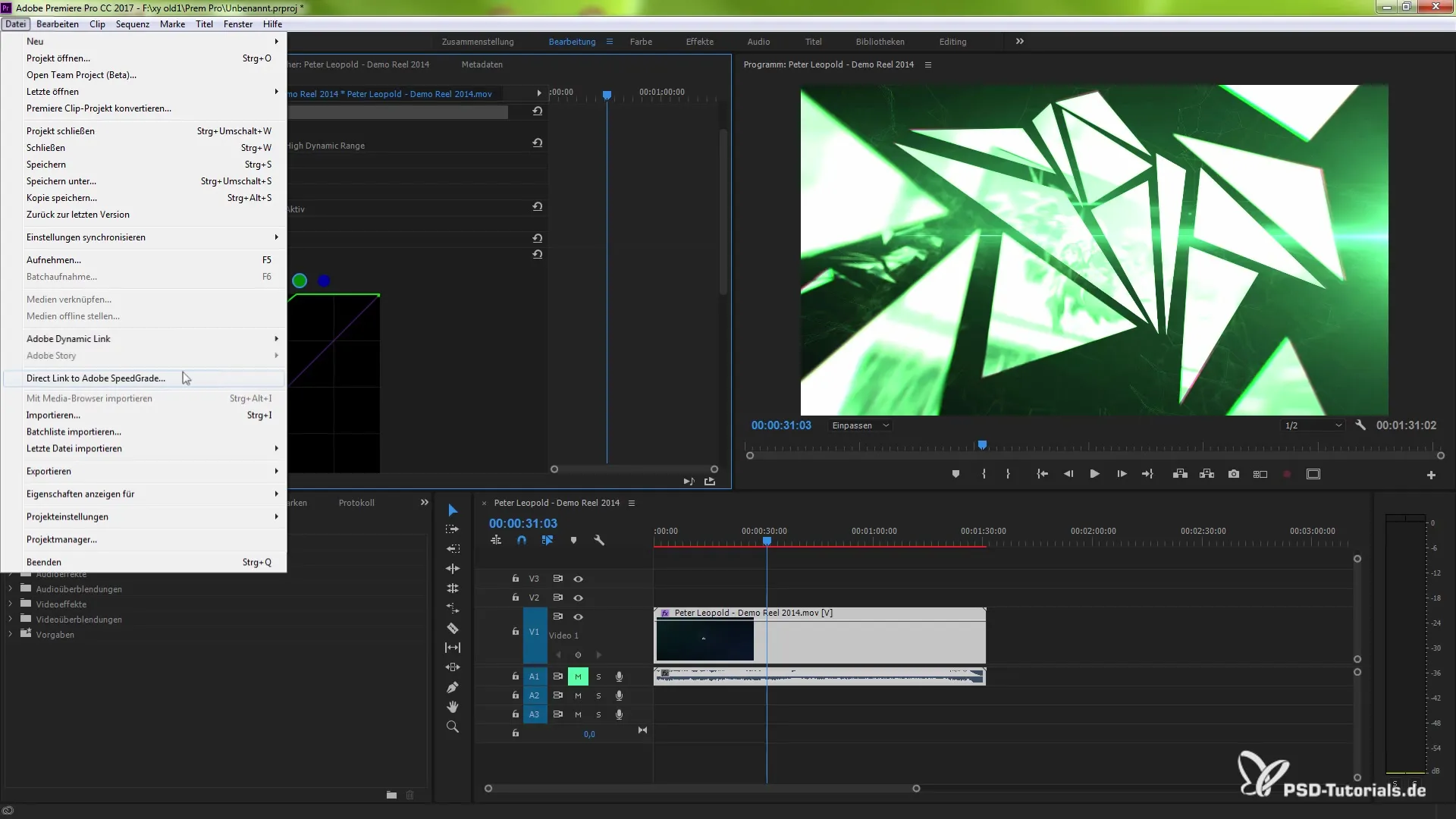
4. Töö Speedgrade'is
Nüüd oledki Speedgrade'is. Siin on sul võimalus oma värvikorrektsioone edasi lihvida. Veendu, et seos sinu faili ja seadete vahel Premiere Pro's on aktiivne. Sa saad teha värvitoone kohandusi ja muid seadeid siin.
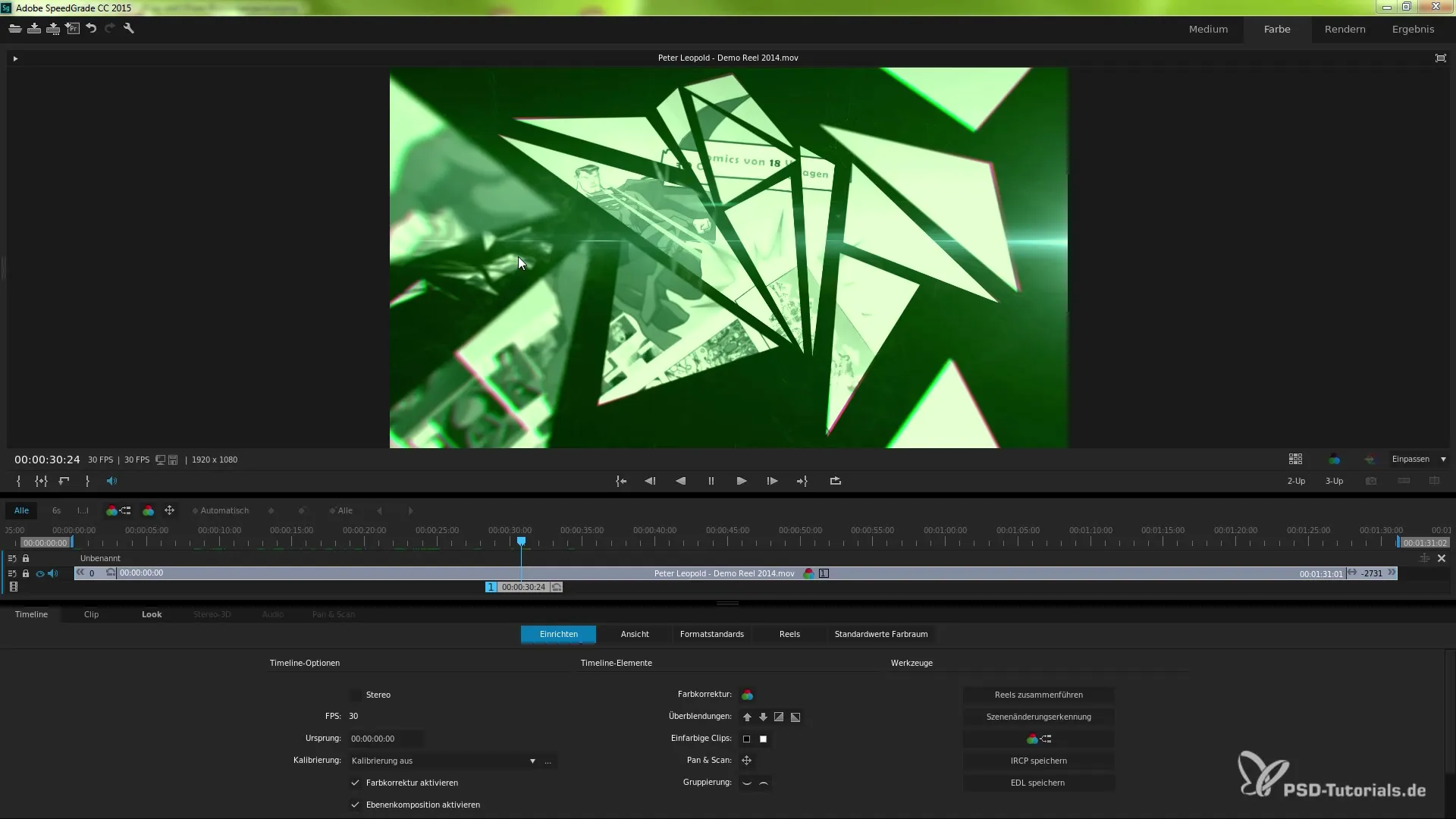
5. Kinnita muudatused Speedgrade'is ja tagasi Premiere Pro'sse
Pärast värvikorrektsioonide lõpetamist Speedgrade'is kinnita oma muudatused. Seejärel suunatakse sind tagasi Premiere Pro'sse, kus kõik tehtud kohandused värskendatakse automaatselt.
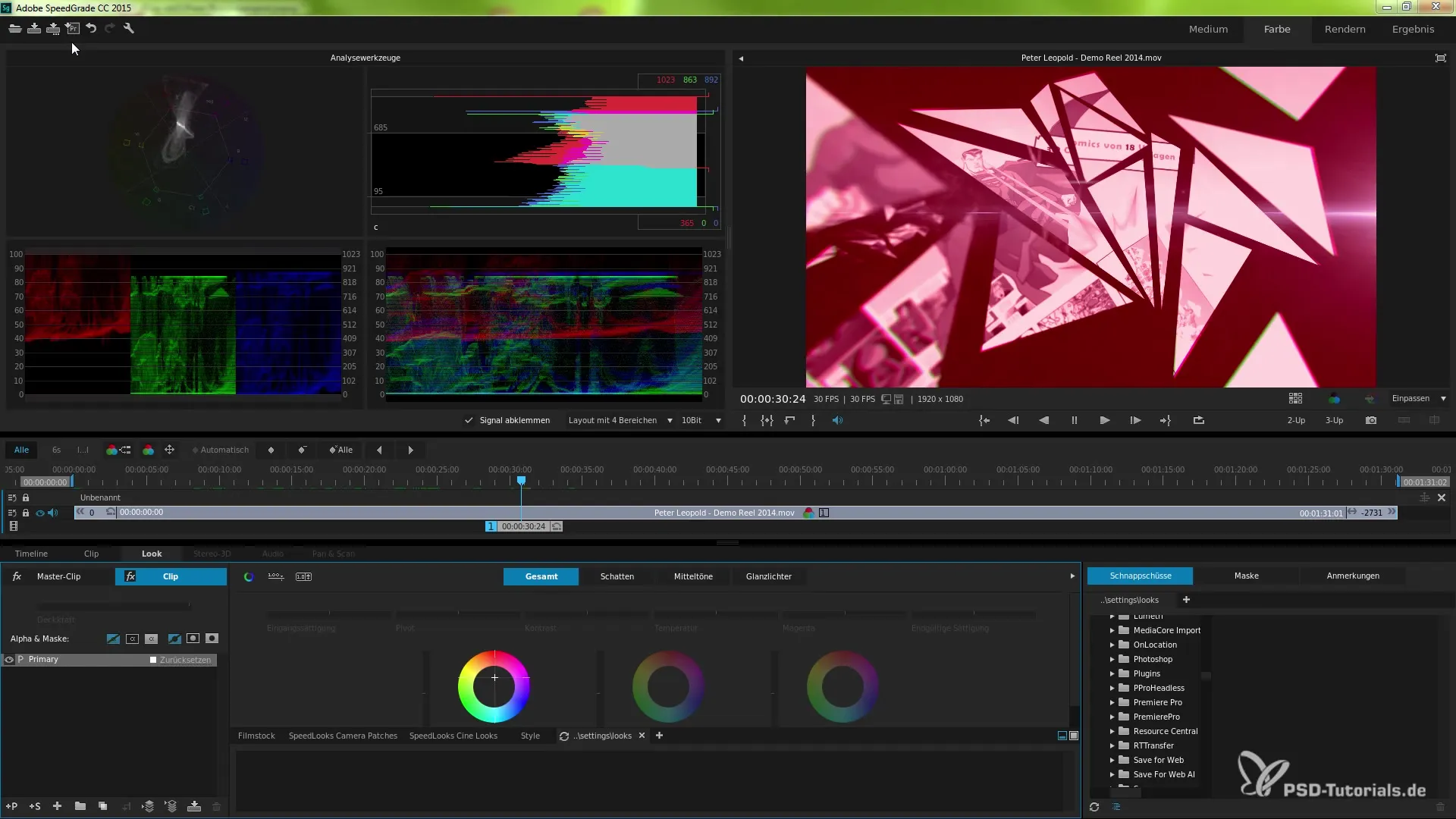
6. Kontrolli värvikorrektsioone
Kontrolli nüüd oma värvikorrektsioone otse Premiere Pro's. Kõik kohandused, mida oled Speedgrade'is teinud, kantakse siia üle. See tähendab, et sul on nüüd täielik kontroll oma projekti värviskeemi üle.
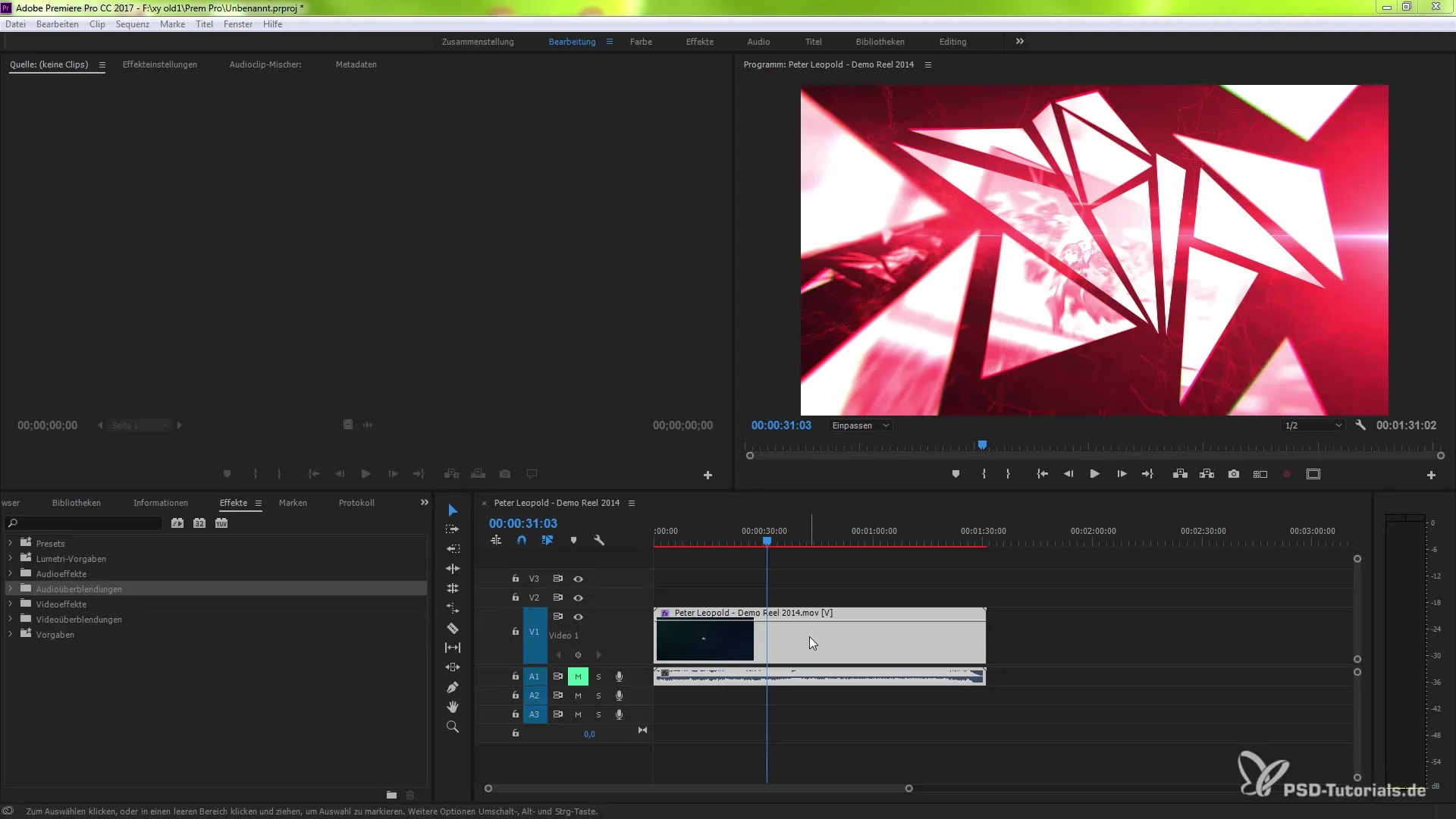
Kokkuvõte – Juhend Direct-Linki tõhusaks kasutamiseks Premiere Pro CC 7.1-s
Uue Direct-Linkiga Premiere Pro CC ja Adobe Speedgrade'i vahel saad värvikorrektsioonid tõhusamalt teostada. Sul on nüüd võimalus töötada otse Speedgrade'is, ilma et peaksid oma projekte manuaalselt programmide vahel edasi-tagasi kopeerima. See sujuv integreerimine säästab aega ja parandab oluliselt sinu lõpptulemuse kvaliteeti.
Korduma kippuvad küsimused
Kuidas ma aktiveerin Direct-Linki Speedgrade'ile?Mine "Fail" menüüsse ja vali "Direct Link to Adobe Speedgrade".
Kas vajaan Direct-Linki jaoks spetsiaalseid tarkvaraversioone?Jah, pead kasutama uusimaid versioone Premiere Pro CC ja Speedgrade'ist.
Kas ma saan Speedgrade'is tehtud muudatusi tagasi võtta?Jah, saad teha muudatusi Speedgrade'is ja seejärel need tagasi Premiere Pro'sse üle kanda.
Kas Direct-Link töötab ka teiste programmidega?Direct-Link on spetsiaalselt loodud Premiere Pro ja Speedgrade'i integreerimiseks.
Kuidas ma saan oma värvikorrektsioonid Premiere Pro's nähtavaks teha?Speedgrade'is tehtud muudatused värskendatakse automaatselt sinu Premiere Pro projekti.


